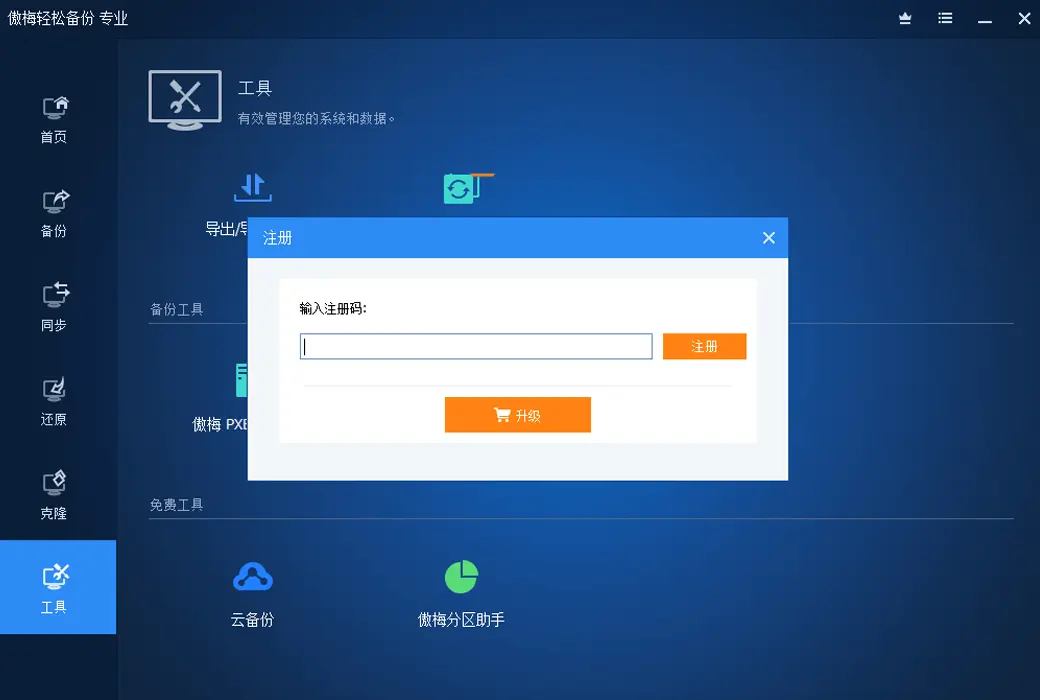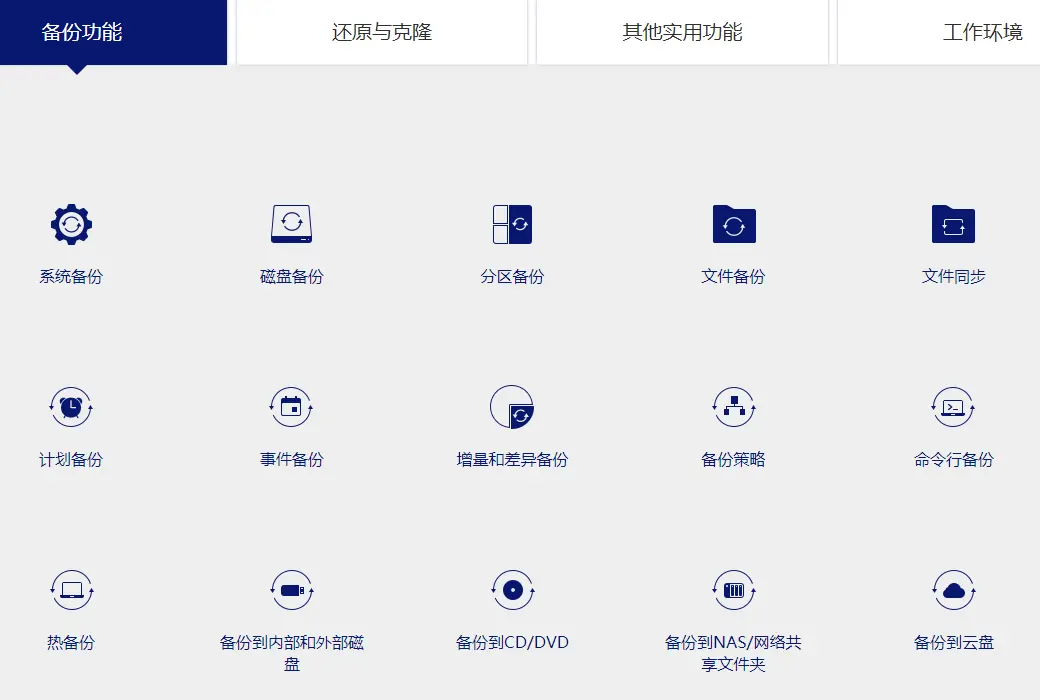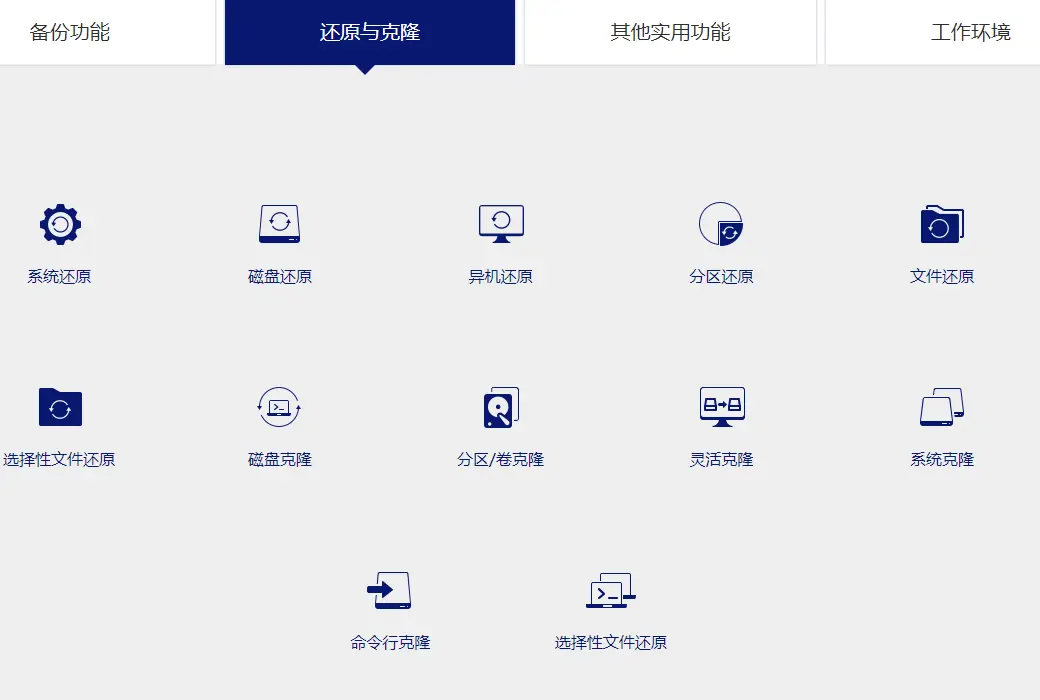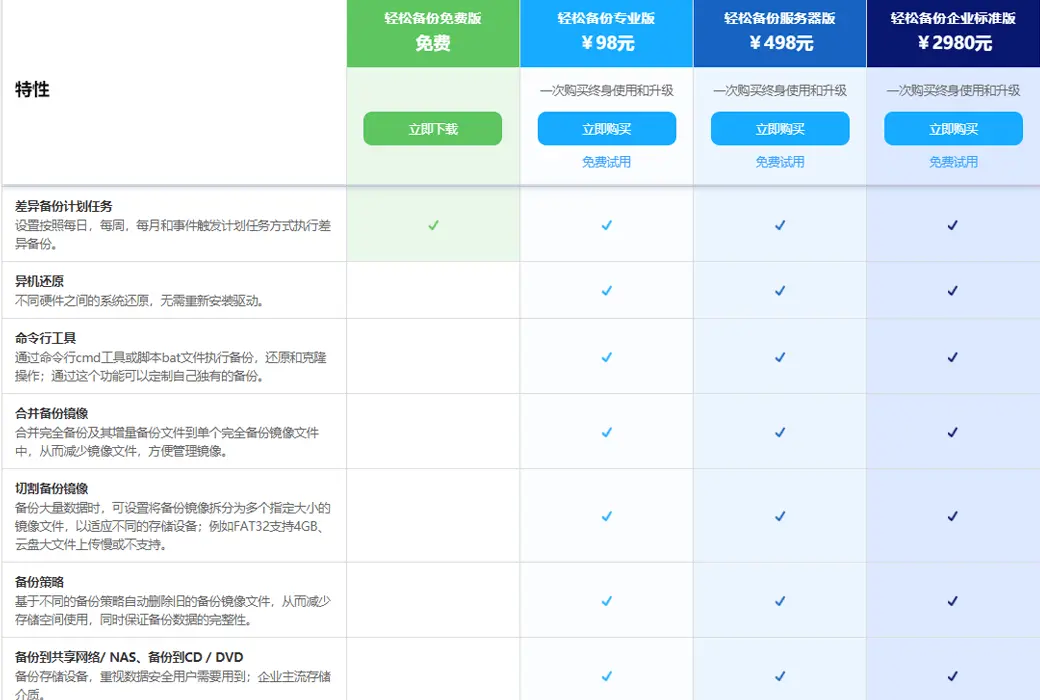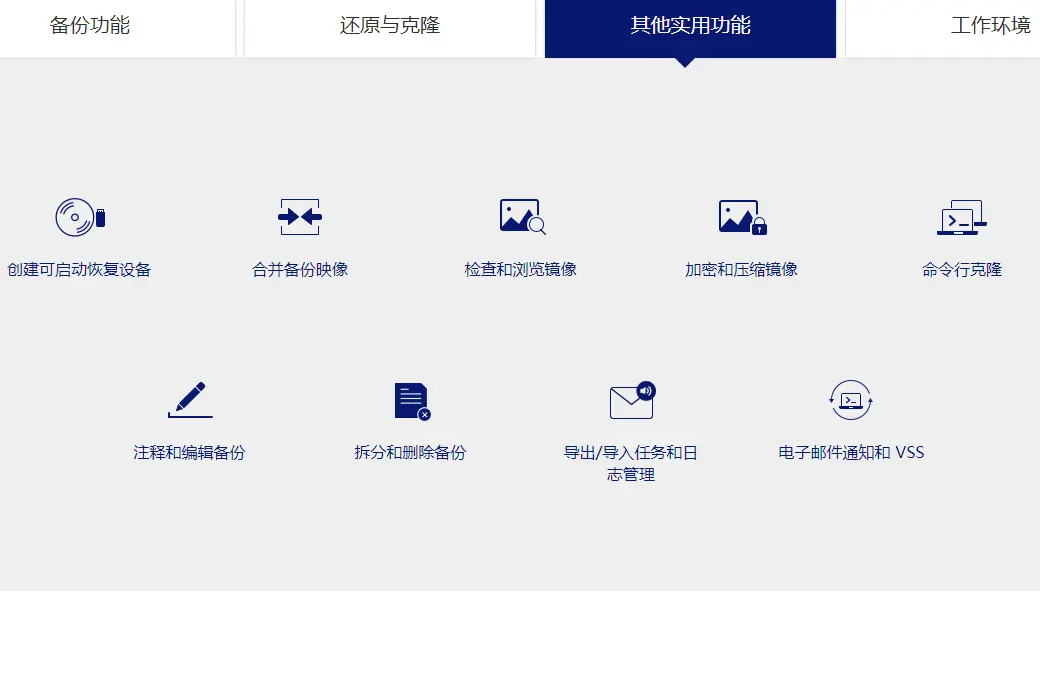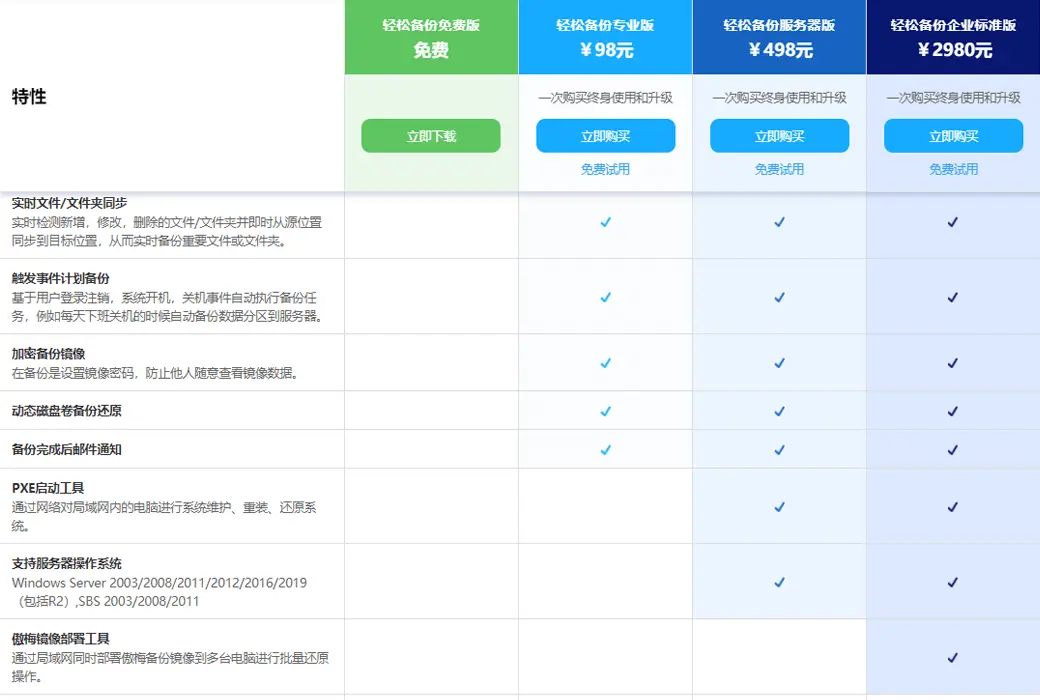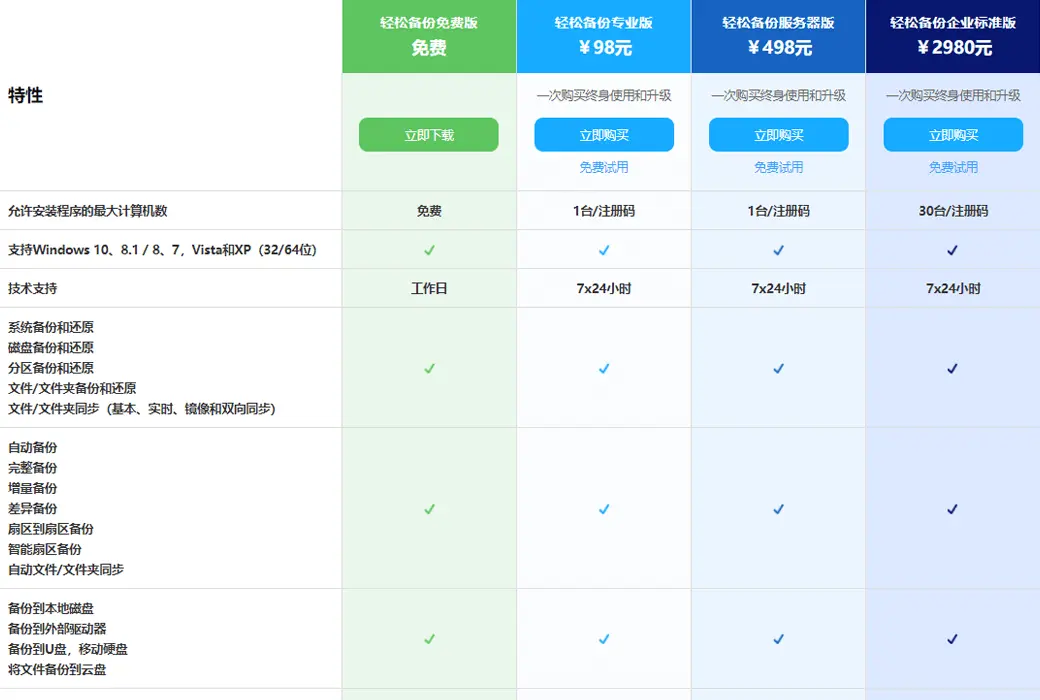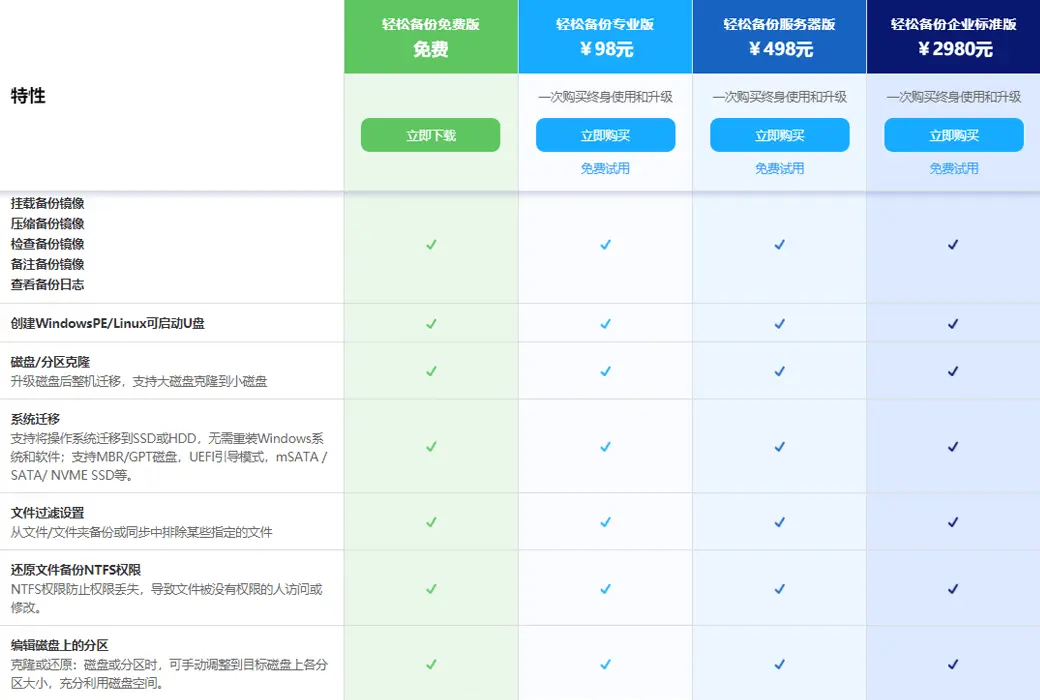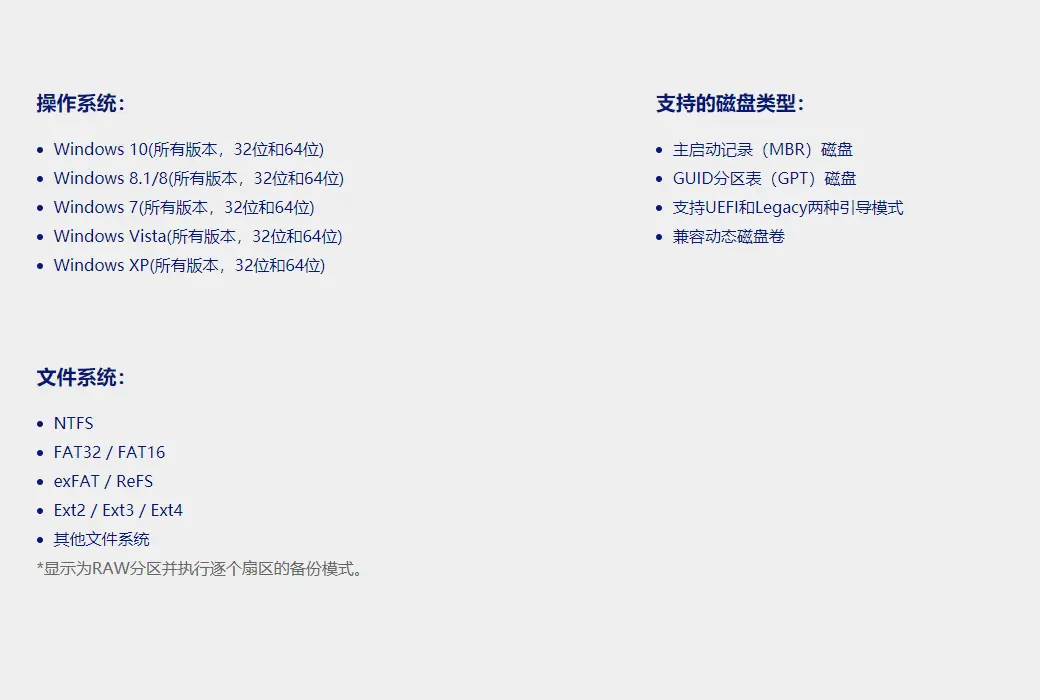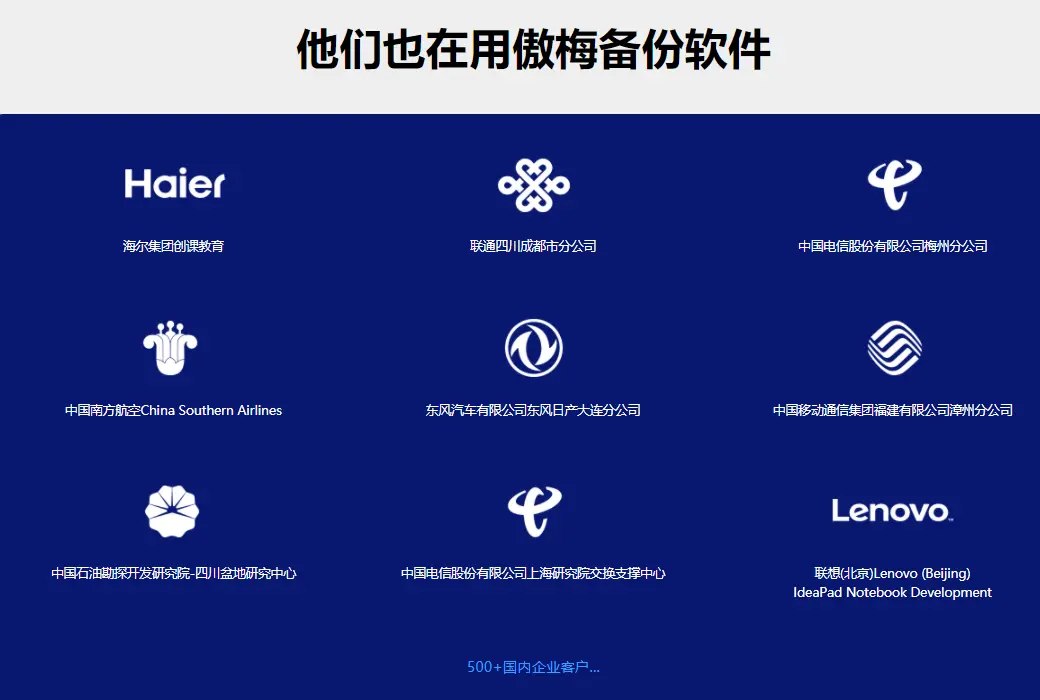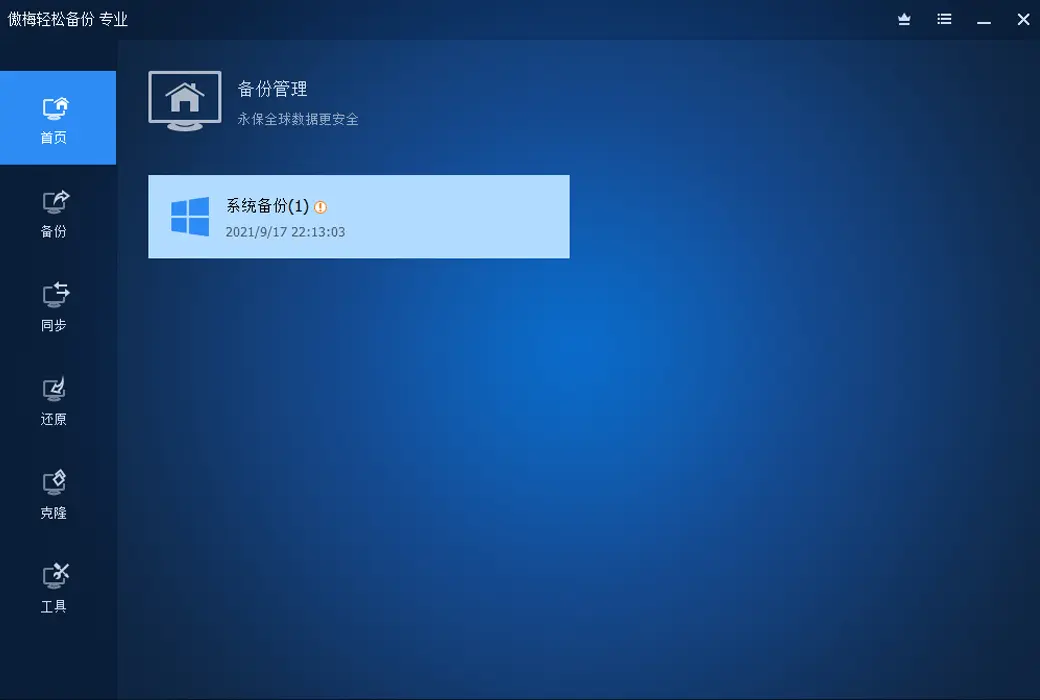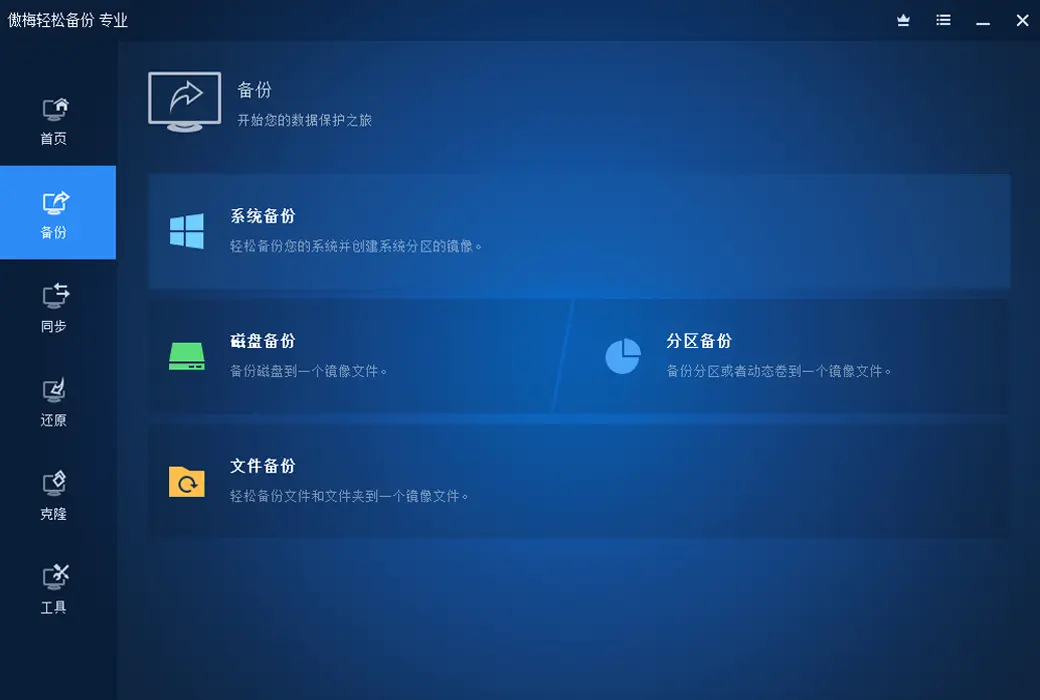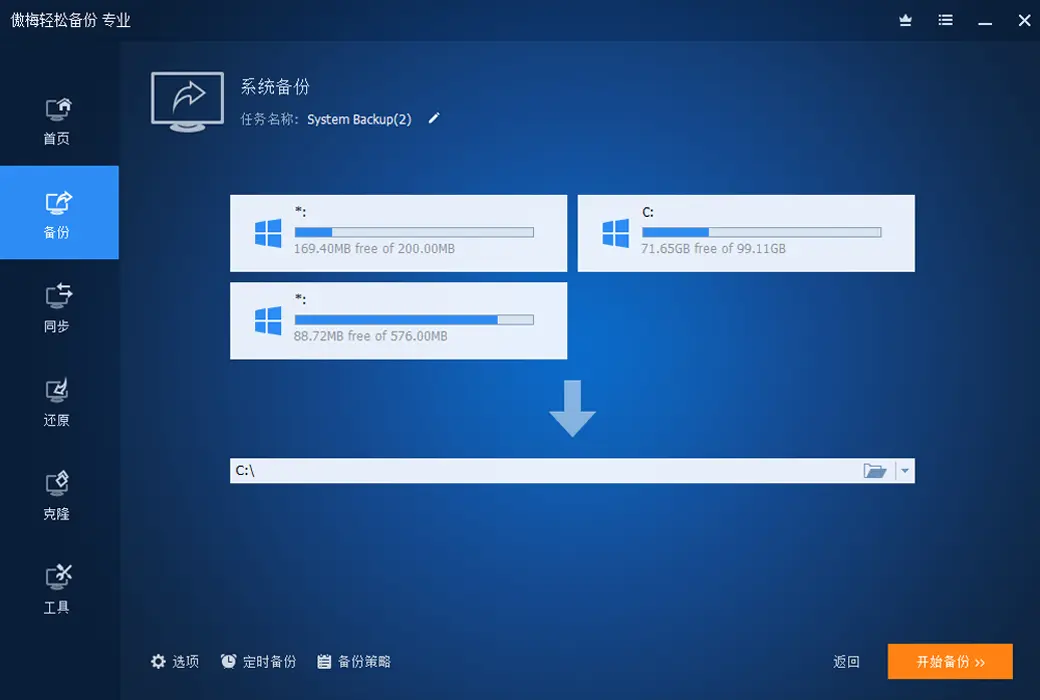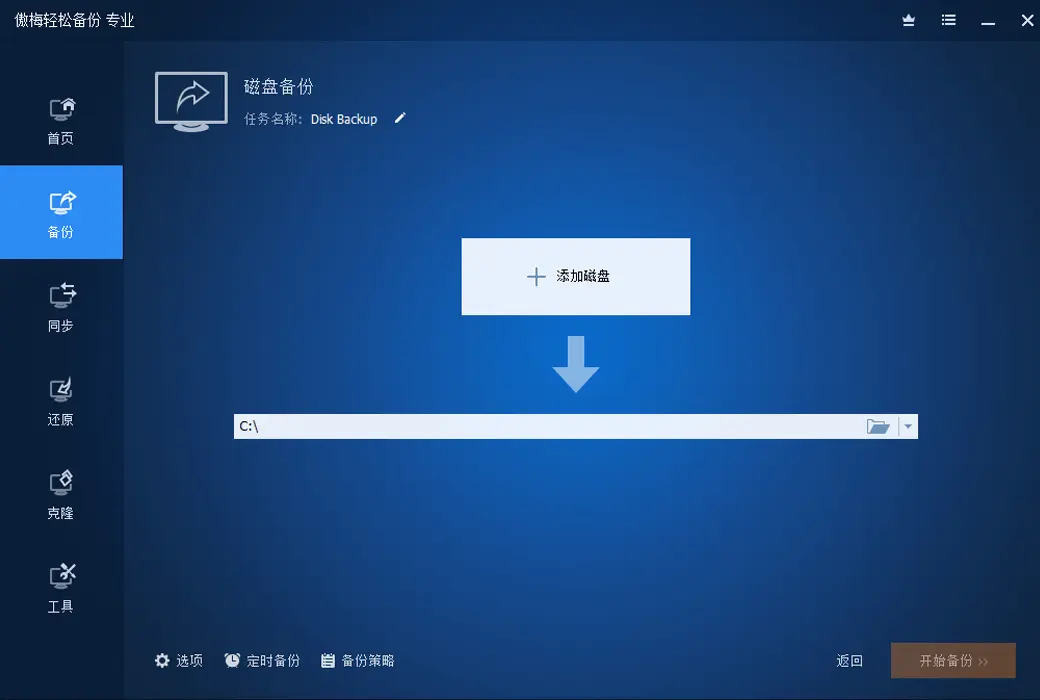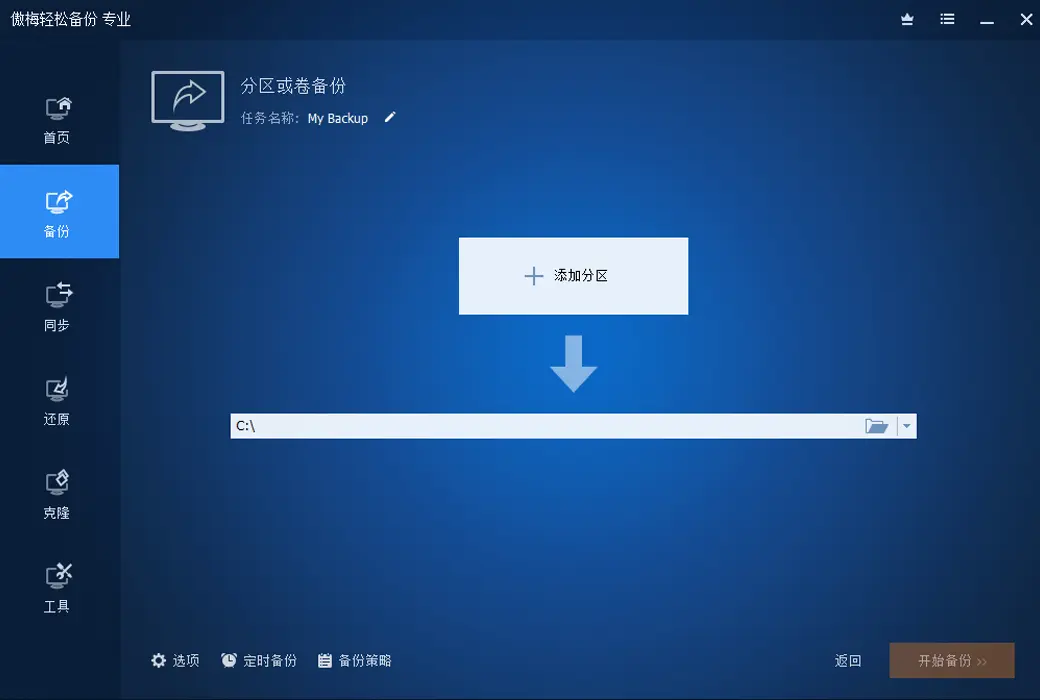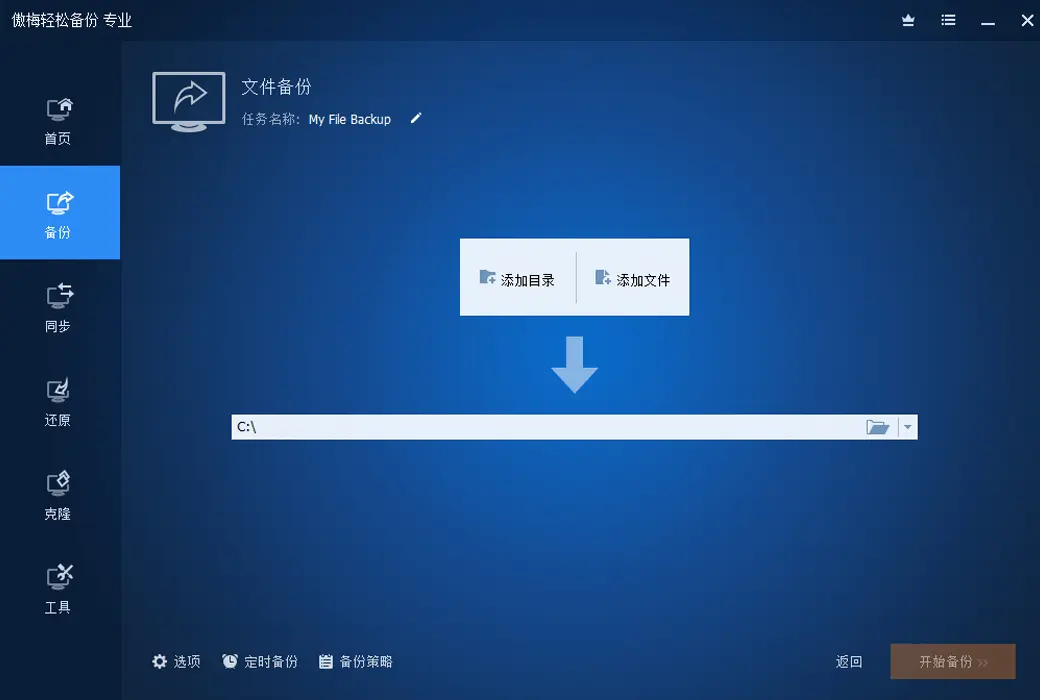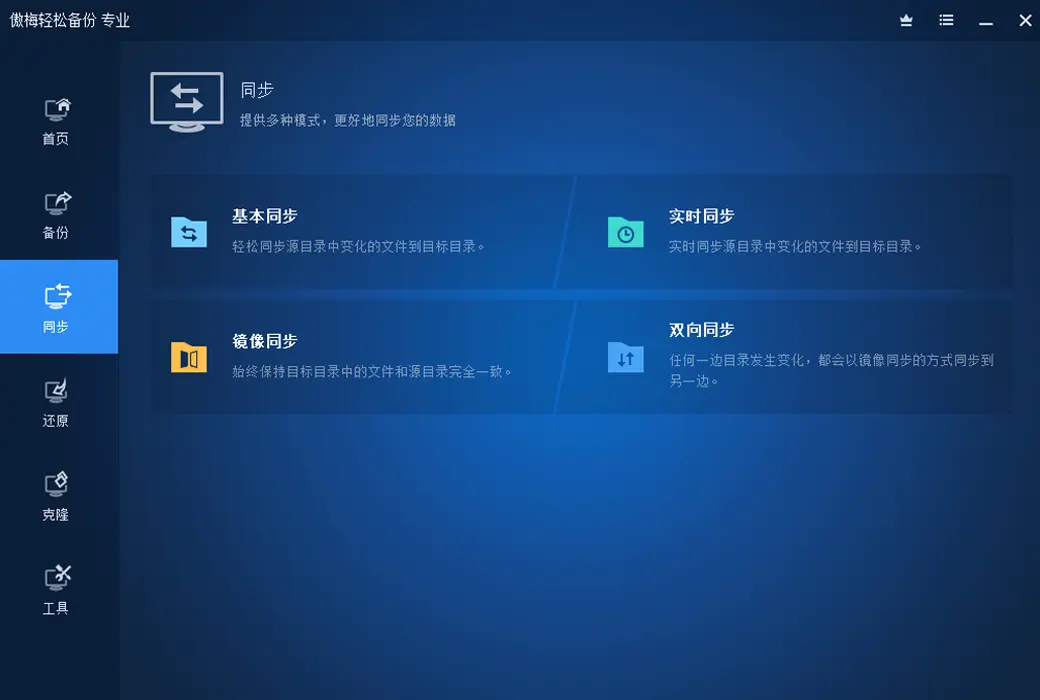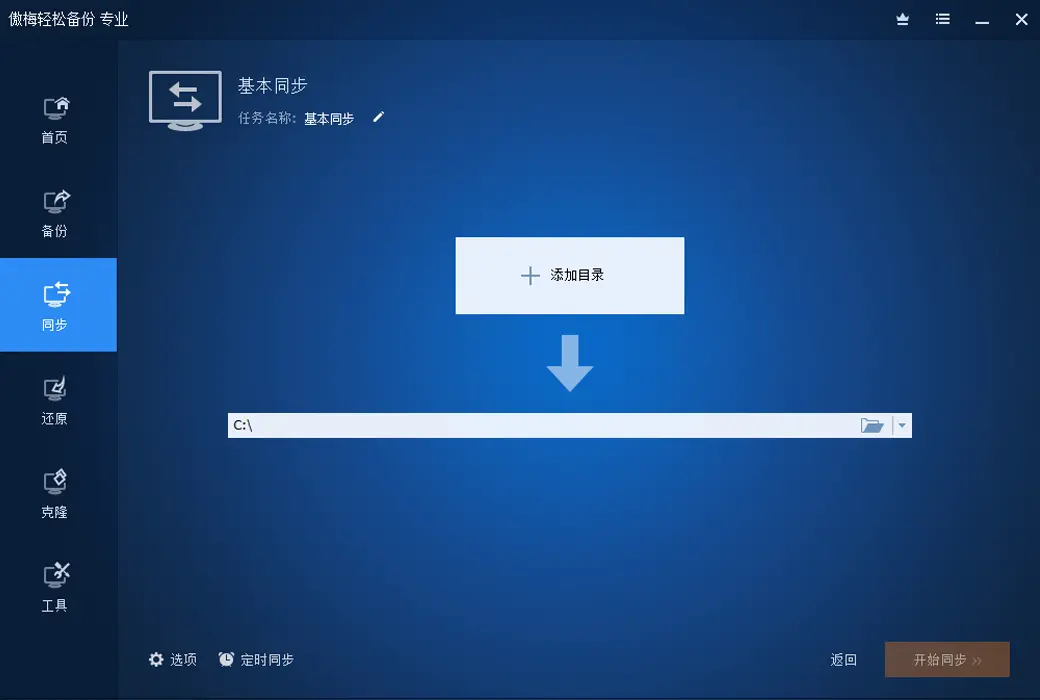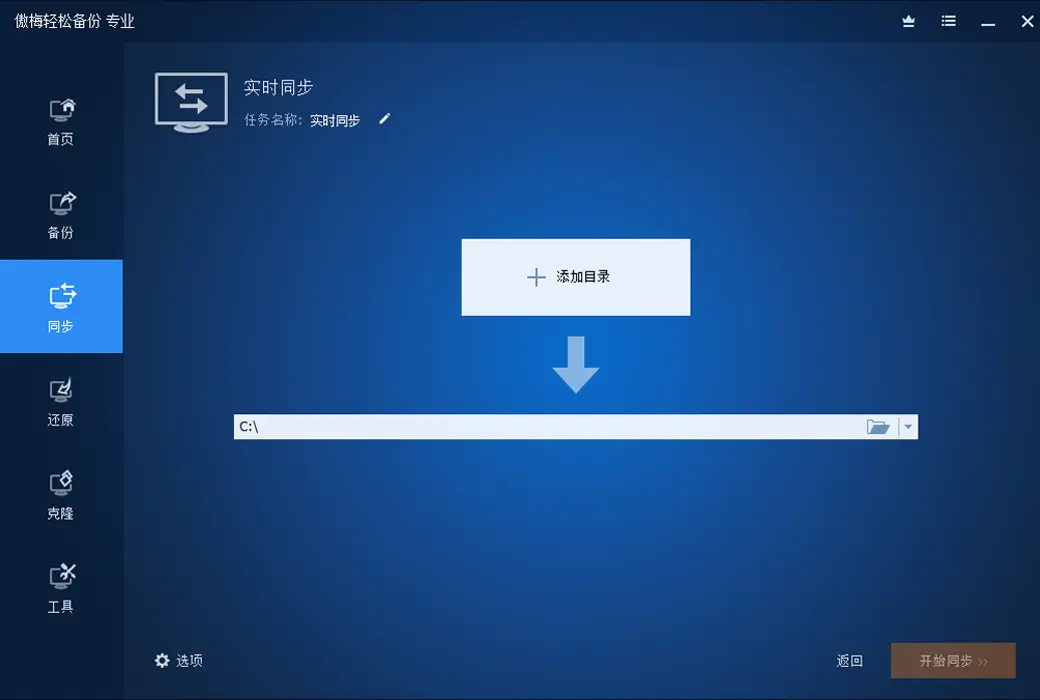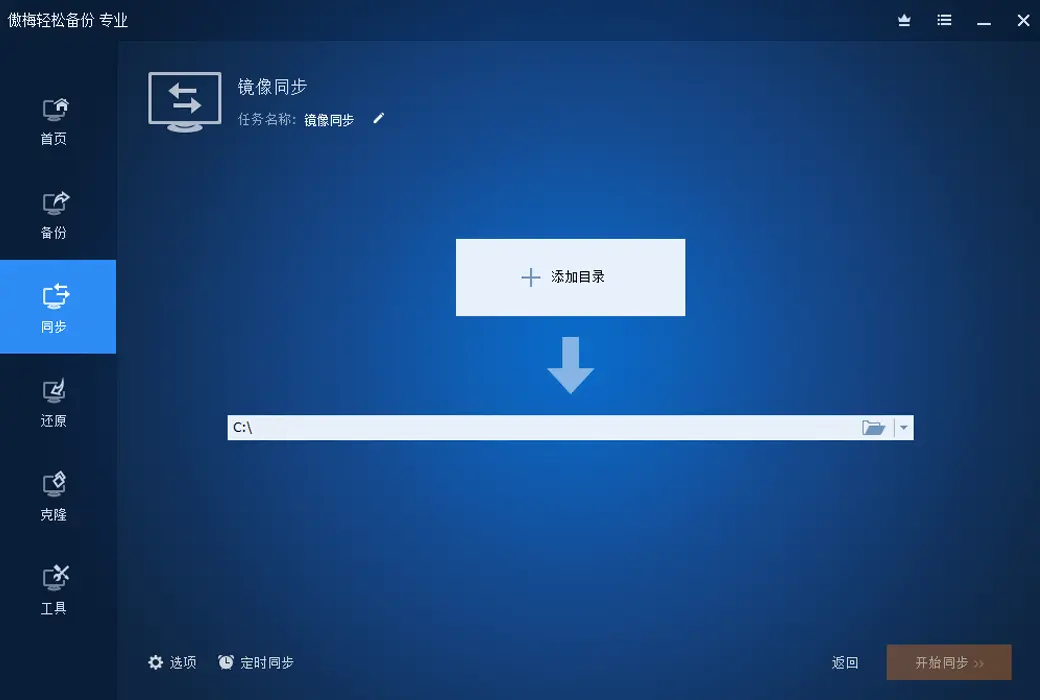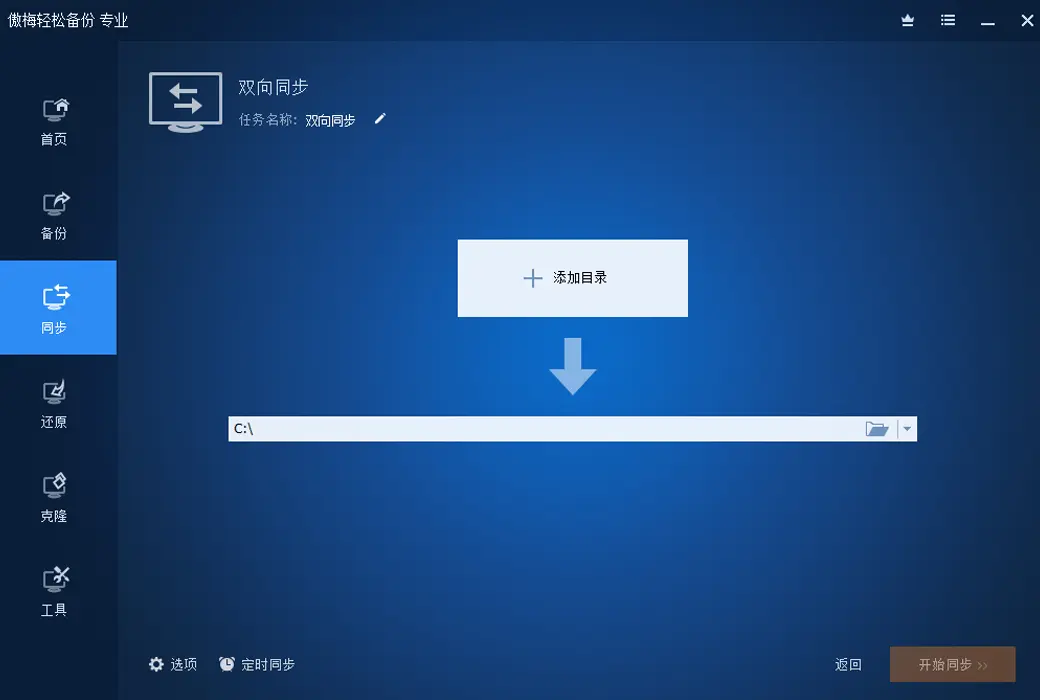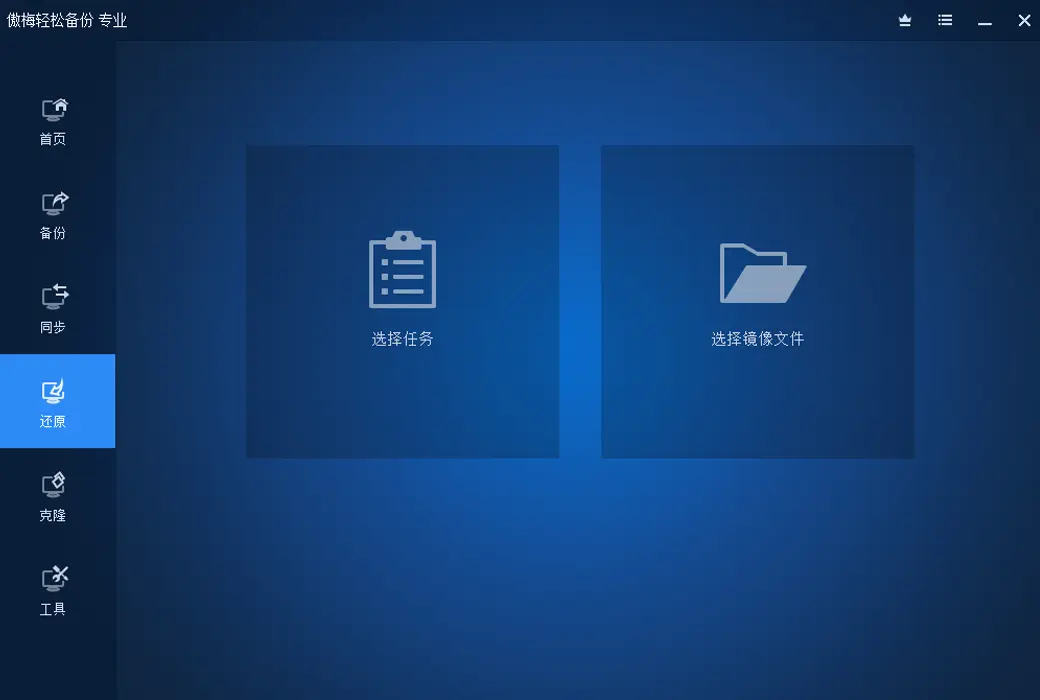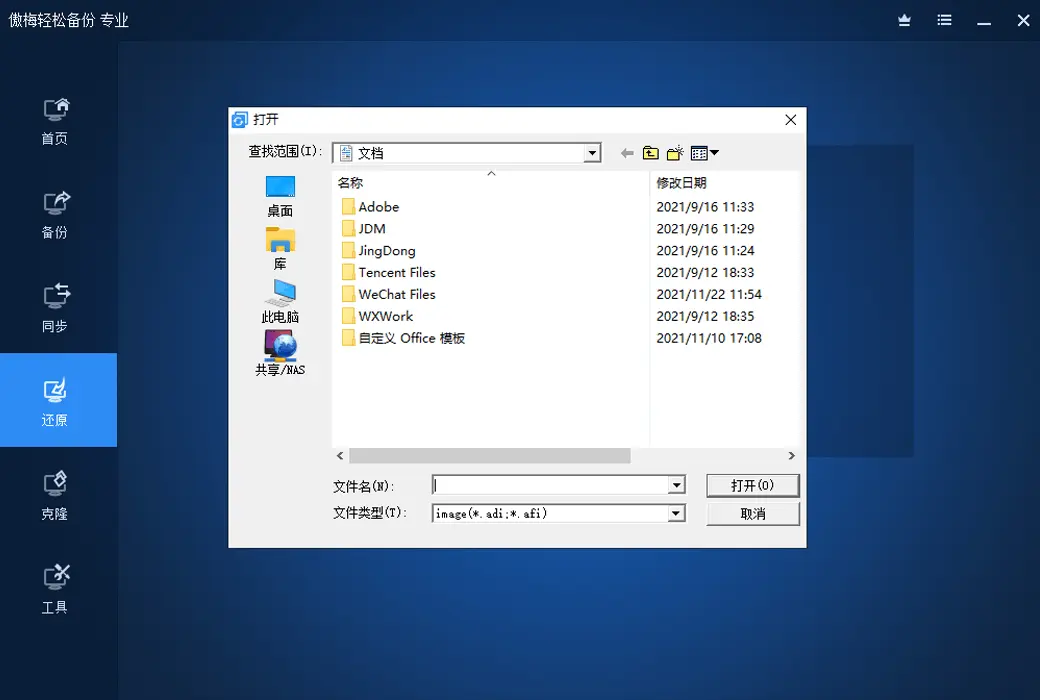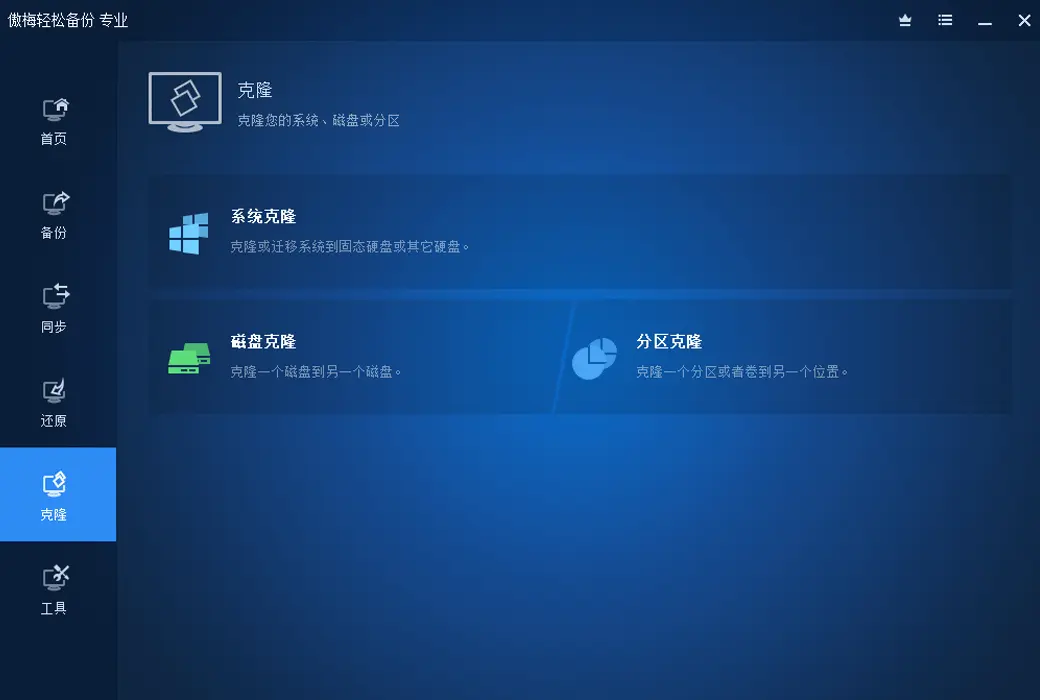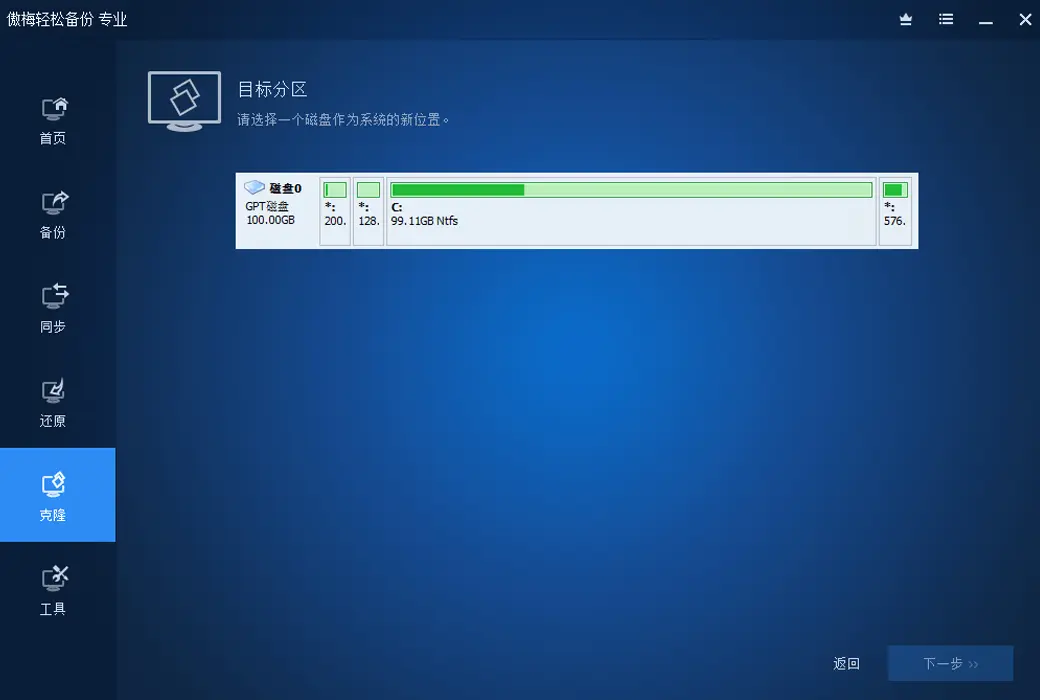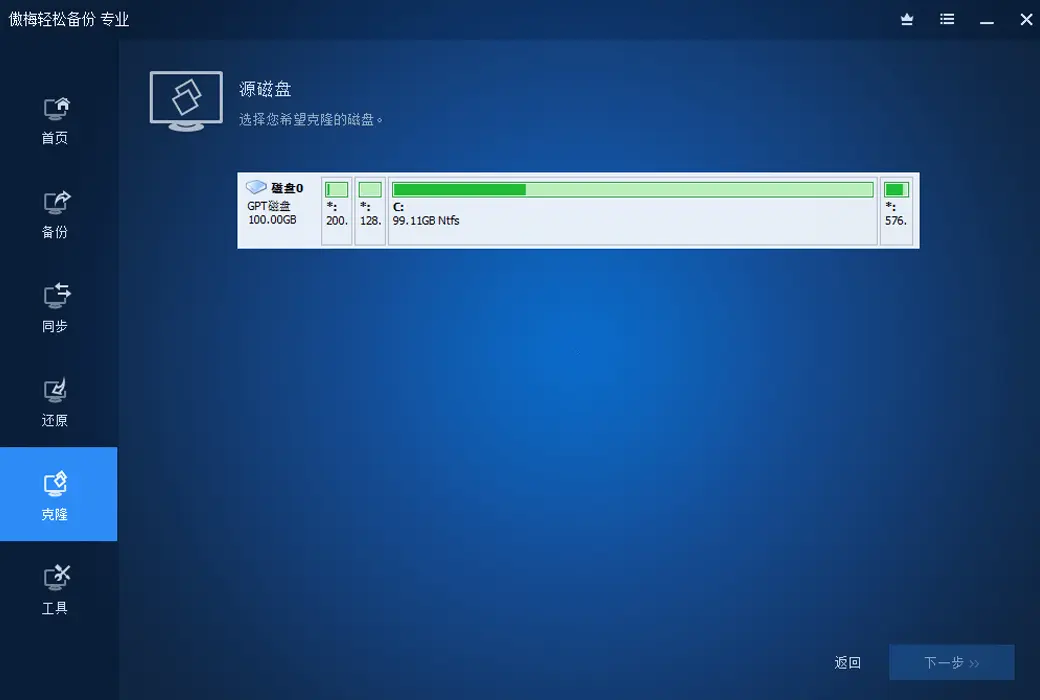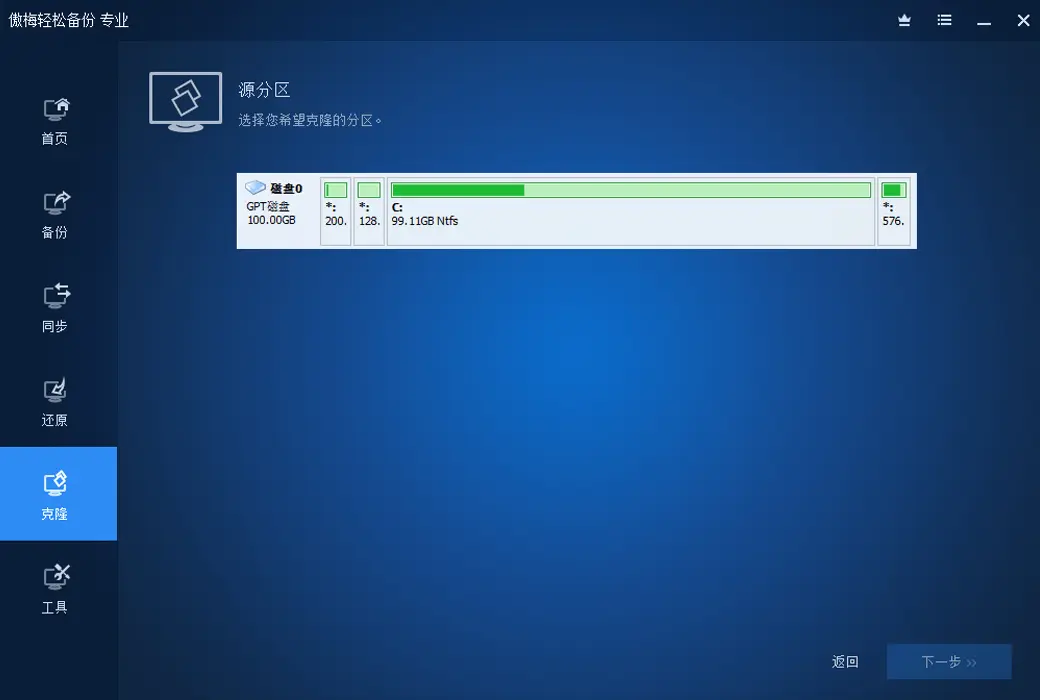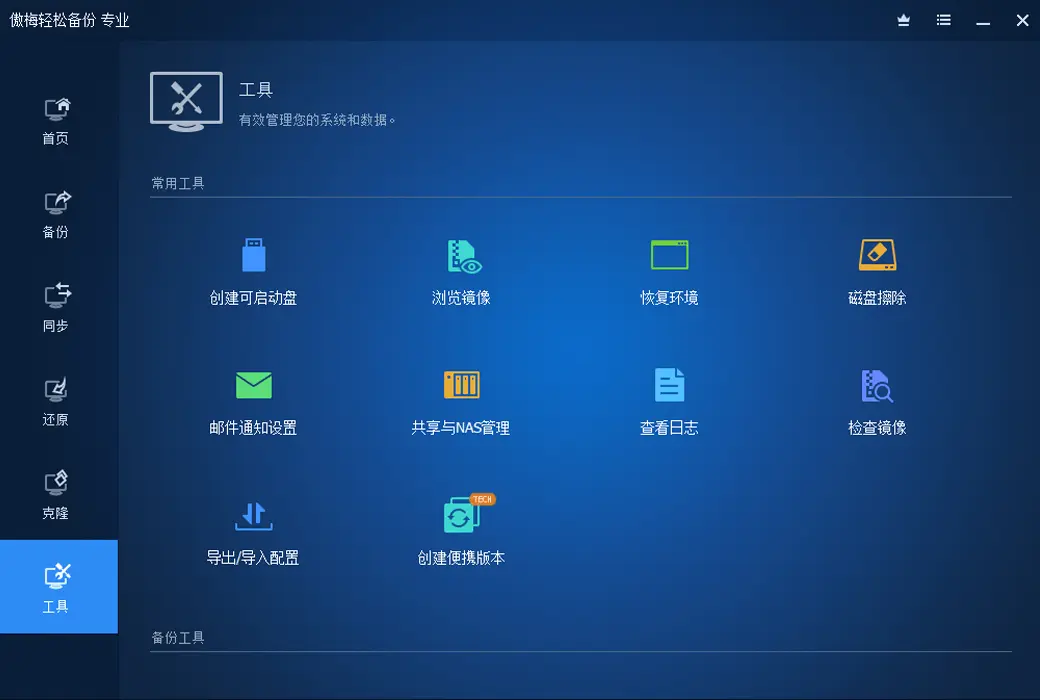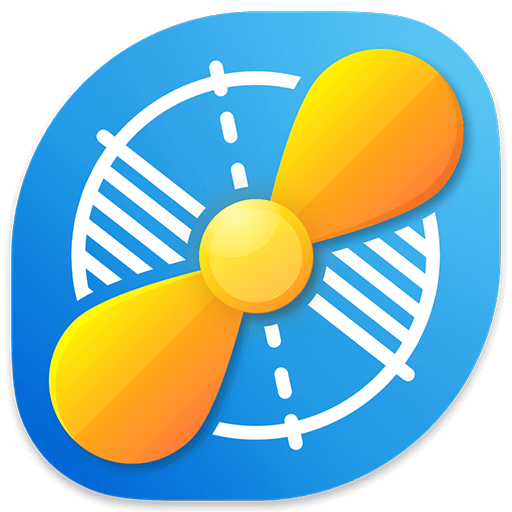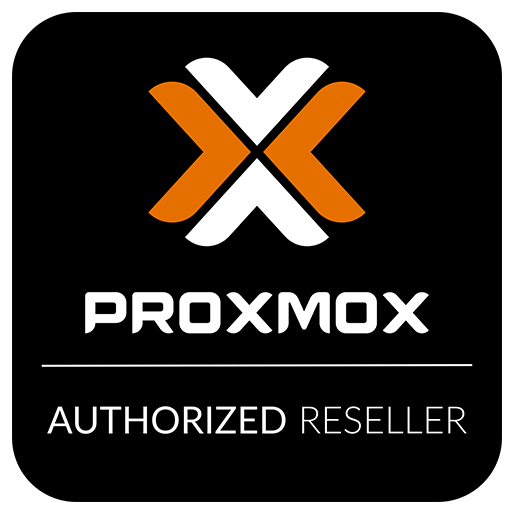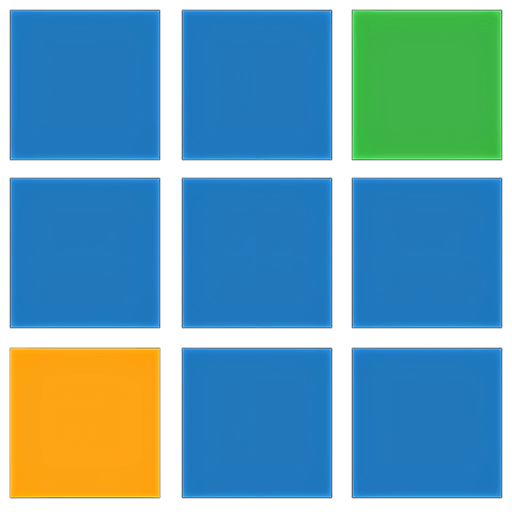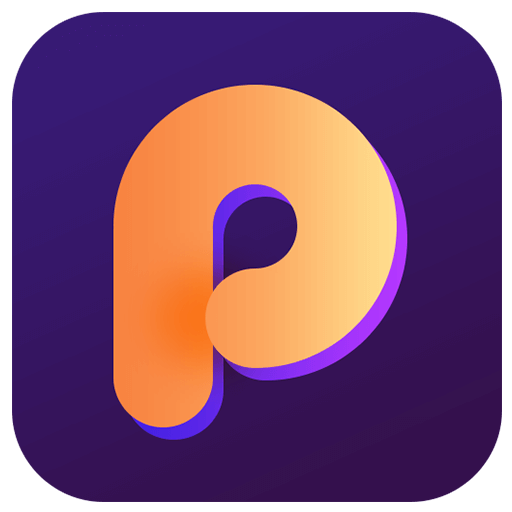로그인하지 않으셨습니다. 로그인 후 더 나은 경험을 누려보세요.
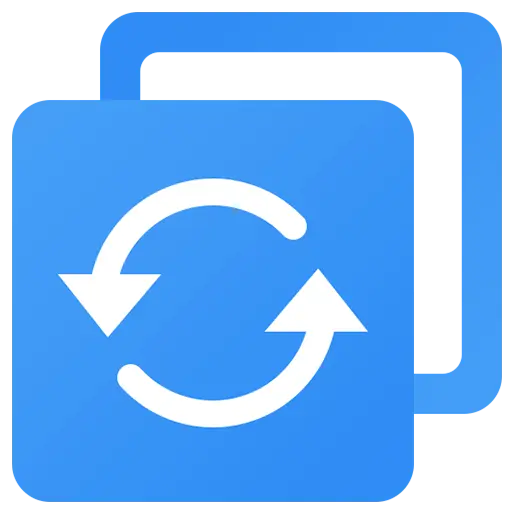 오메가 간편한 백업 시스템 데이터 백업 도구 소프트웨어
오메가 간편한 백업 시스템 데이터 백업 도구 소프트웨어
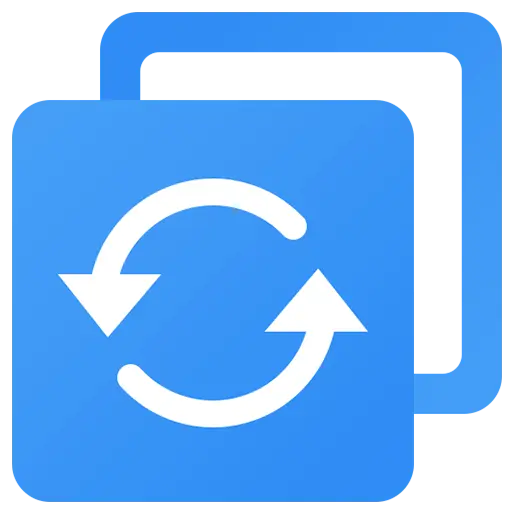
활동 규칙
1、활동 시간:{{ info.groupon.start_at }} ~ {{ info.groupon.end_at }}。
1、활동 시간:售完即止。
2、그룹 구매 유효 기간:{{ info.groupon.expire_days * 24 }}시간。
3、그룹 구매 인원:{{ info.groupon.need_count }}명。
그룹 구매 주의사항
1、그룹 구매 프로세스: 참여/시작 및 결제 성공 - 유효 기간 내 요구 인원 충족 - 그룹 구매 성공!
2、유효 기간 내 활동 인원을 충족하지 못하면 그룹 구매가 실패하며, 결제 금액은 원래 경로로 환불됩니다.
3、그룹 구매 요구 인원 및 활동 시간은 상품별로 다를 수 있습니다. 활동 규칙을 확인해 주세요.
간편한 백업 Professional 컴퓨터 데이터 보호
중요한 데이터가 손실되어 복구할 수 없습니까?컴퓨터 시스템을 오래 쓰면 렉이 많이 걸린다고요?컴퓨터 시스템이 작동하지 않습니까?이러한 문제를 해결하는 것은 Professional 을 쉽게 백업할 수 있는 가장 좋은 방법입니다.
- 파일의 실시간 동기화를 통해 중요한 파일의 보안을 보장합니다.또한 전체 중요 파일 디스크를 자동으로 백업하여 중요 파일을 안전하게 보호할 수 있습니다.
- 전체 시스템을 백업하고, 컴퓨터를 너무 오래 사용해서 시스템을 한 번 복원한다;시스템 속도를 20% 이상 향상시킵니다.
- 컴퓨터 시스템이 부팅되지 않아 쉽게 백업하여 시스템을 복원할 수 있습니다.또한 컴퓨터의 시스템을 복구하기 위해 WTG 시스템을 직접 마이그레이션할 수 있습니다.
- SSD 컴퓨터로 디스크를 40% 이상 업그레이드하여 시스템 마이그레이션 기능을 쉽게 백업할 수 있습니다. 애플리케이션을 다시 설치할 필요 없이 시스템을 새 디스크로 쉽게 마이그레이션할 수 있습니다.
백업 기능
- 시스템 백업
- 디스크 백업
- 파티션 백업
- 파일 백업
- 파일 동기화
- 백업 예약
- 이벤트 백업
- 변동분 및 차등 백업
- 백업 정책
- 명령줄 백업
- 핫 백업
- 내부 및 외부 디스크에 백업
- CD/DVD로 백업
- NAS/네트워크 공유 폴더에 백업
- 클라우드로 백업
복원 및 클론
- 시스템 복원
- 디스크 복원
- 이기종 복원
- 파티션 복원
- 파일 복원
- 선택적 파일 복원
- 디스크 클론
- 파티션 / 볼륨 클론
- 유연한 클론 복제
- 시스템 클론
- 명령줄 클론
- 선택적 파일 복원
기타 유용한 기능
- 부팅 가능한 복구 장치 만들기
- 백업 이미지 병합
- 미러 확인 및 찾아보기
- 미러 암호화 및 압축
- 명령줄 클론
- 메모 및 편집 백업
- 백업 버스트 및 제거
- 내보내기 / 가져오기 작업 및 로그 관리
- 이메일 알림 및 VSS
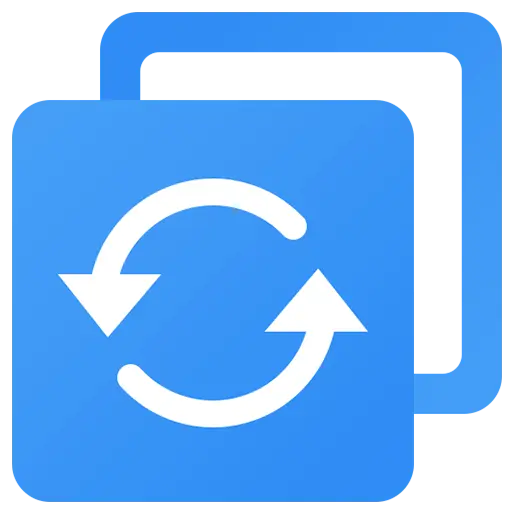
공식 웹 사이트:https://www.abackup.com/easy-backup-personal.html
다운로드 센터:https://aomei-backupper.apsgo.cn
대체 다운로드:N/A
배송 시간:24시간 자동 배송
실행 플랫폼:Windows
인터페이스 언어:중국어 인터페이스 디스플레이가 지원되며 다국어 옵션이 있습니다.
업데이트 지침:소프트웨어 공급업체는 영구 사용 및 무료 업데이트를 약속합니다.
구입 전 평가판:구매 전 사용 가능 기능 제한 무료 버전。
배송 방법:구매 후, 활성화 정보는 주문 시 이메일로 발송되며, 동시에 개인 센터, 내 주문에서 해당 제품 활성화 코드를 볼 수 있다.
장치 수:개인 버전 평생 버전은 컴퓨터 4대를 활성화할 수 있습니다.
컴퓨터 교체:계정을 통해 비활성화한 다음 새 디바이스에서 계정에 로그인하여 소프트웨어를 활성화합니다.
부트를 활성화하려면:추가할 예정입니다.
특수 지침:추가할 예정입니다.

협력 문의
{{ app.qa.openQa.Q.title }}
시스템 백업은 무엇입니까?
시스템 백업시스템 파일, 부트 파일 및 시스템 파티션 설치를 백업하는 프로그램입니다.
시스템 파일과 부트 파일을 동시에 백업한 후에만 다음 번에 시스템을 복원할 때 시스템이 제대로 작동하는지 확인할 수 있습니다.
둘 중 하나만 백업하면 시스템이 복원된 후에도 제대로 작동하지 않을 수 있습니다.
그래서 시스템 파티션과 부트 파티션이 무엇인지 알아야 합니다.
- 시스템 파티션: 운영 체제가 설치된 파티션입니다. 우리가 일반적으로 말하는 C디스크는 시스템 파일이 차지하는 디스크 공간이 비교적 큽니다. Windows & nbsp;7 시스템 제한은 8GB의 공간을 적게 차지합니다.
- 부트 파티션: boot.ini, 를 포함하는 부트 파일을 저장하는 파티션ntldr, bcd, winload.exe 등과 같이 부트 파일이 차지하는 공간은 작을 수 있습니다.Win 7은 일반적으로 200MB 이내입니다.
Windows & nbsp에서7 운영 체제 이전에는 Windows & nbsp;XP, Vista 및 Server 2003 운영 체제에서는 시스템 파티션과 부트 파티션이 통합되어 있습니다.
즉, 부트 파티션은 시스템 파티션이고 시스템 파티션은 부트 파티션입니다. 이때 시스템을 백업할 때 파티션이 필요합니다.
하지만 Windows & nbsp;7, Windows 팔,Server 2008,Server 2012 운영 체제에서는 시스템 파티션과 부트 파티션이 분리되어 있습니다.
시스템 파티션은 여전히 정상적으로 액세스 할 수있는 C 디스크이지만 부트 파티션은 System & nbsp라는 크기로 200MB 정도의 파티션입니다.Reserved,
이 파티션에는 문자가 없습니다. 일반적으로 이 부트 파티션과 그 안에 있는 파일에 접근할 수 없습니다.
그래서 윈도 & nbsp;7/8 시스템 백업은 두 파티션을 동시에 백업한 경우에만 전체 시스템 백업으로 간주됩니다.

그렇다면 시스템을 어떻게 백업해야 할까요?
다행히도 Omay 백업 소프트웨어는 별도의 "시스템 백업" 기능을 제공하여 이 두 파티션을 자동으로 백업하는 동시에 복원할 때
또한 백업된 데이터를 두 파티션으로 자동으로 복원합니다.기본적으로 원클릭 작업이므로 두 파티션을 개별적으로 백업하고 복원할 필요가 없습니다.